Sử dụng bàn phím thay thế cho chuột bị hỏng, xử lý chuột bị hỏng như thế nào, cách sử dụng chuột bàn phím máy tính, dùng bàn phím điều khiển chuột
Chuột và bàn phím là 2 thiết bị rất quen thuộc trên máy tính của bạn. Khi chuột của các bạn không có hoặc không hoạt động, các bạn sẽ thấy việc điều khiển máy tính là bất khả thi. Mình sẽ hướng dẫn các bạn cách sử dụng bàn phím điều khiển con chuột trên màn hình máy tính 1 cách đơn giản.
Nhấn ALT trái + SHIFT trái + NUM LOCK để bật tính năng Mouse Keys, chọn Yes (bằng cách nhấn enter). Cách này dùng chung cho cả win XP và Win 7.
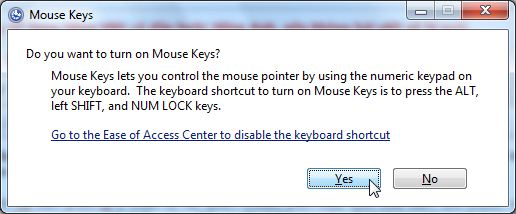
Khi tính năng này được bật sẽ có 1 icon nhỏ bên dưới thanh Taskbar, bạn dùng bàn phím số bên tay phải để điều khiển chuột theo hình vẽ sau
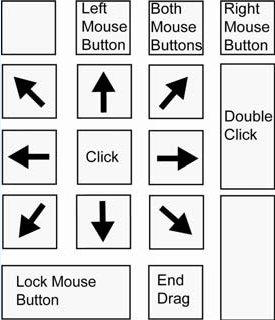
Sử dụng 1 trong 8 phím tương ứng để di chuyển chuột theo các hướng.
Giữ CTRL + "phím di chuyển": cho phép di chuyển nhanh hơn
Giữ SHIFT + "phím di chuyển": cho phép di chuyển chậm hơn.
Để tắt tính năng này cần nhấn ALT trái + SHIFT trái + NUM LOCK 1 lần nữa.
Chuột và bàn phím là 2 thiết bị rất quen thuộc trên máy tính của bạn. Khi chuột của các bạn không có hoặc không hoạt động, các bạn sẽ thấy việc điều khiển máy tính là bất khả thi. Mình sẽ hướng dẫn các bạn cách sử dụng bàn phím điều khiển con chuột trên màn hình máy tính 1 cách đơn giản.
Nhấn ALT trái + SHIFT trái + NUM LOCK để bật tính năng Mouse Keys, chọn Yes (bằng cách nhấn enter). Cách này dùng chung cho cả win XP và Win 7.
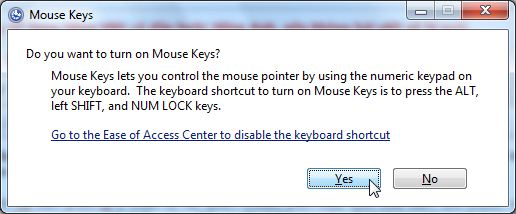
Khi tính năng này được bật sẽ có 1 icon nhỏ bên dưới thanh Taskbar, bạn dùng bàn phím số bên tay phải để điều khiển chuột theo hình vẽ sau
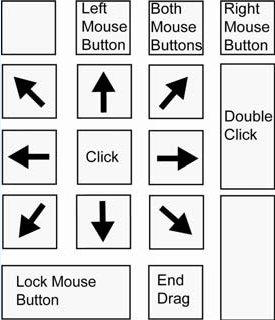
Sử dụng 1 trong 8 phím tương ứng để di chuyển chuột theo các hướng.
Giữ CTRL + "phím di chuyển": cho phép di chuyển nhanh hơn
Giữ SHIFT + "phím di chuyển": cho phép di chuyển chậm hơn.
Để tắt tính năng này cần nhấn ALT trái + SHIFT trái + NUM LOCK 1 lần nữa.
